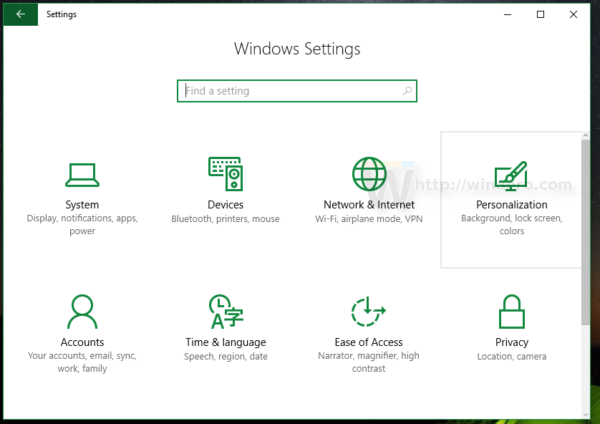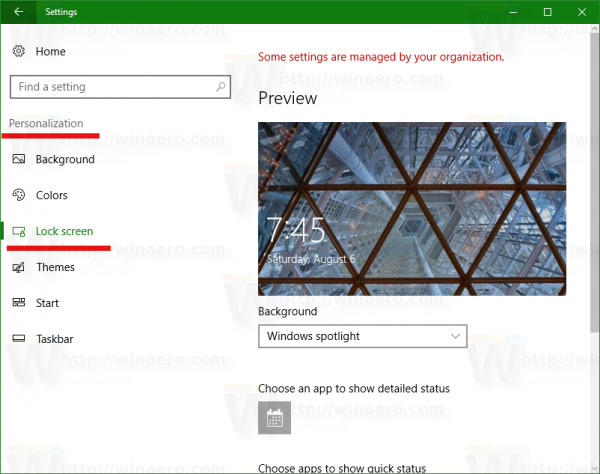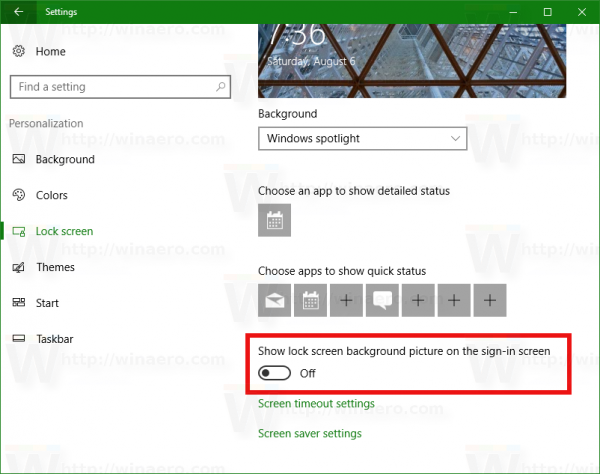Wielu użytkowników systemu Windows 10 nie jest zadowolonych, gdy widzi domyślny obraz tła ekranu logowania. Wcześniej można było aplikować poprawka rejestru pozbyć się obrazu tła. Wydanie aktualizacji rocznicowej, znane również jako Windows 10 w wersji 1607, wreszcie zawiera opcję, której można użyć, aby uniknąć edycji rejestru.
Przed wydaniem aktualizacji rocznicowej w Ustawieniach nie było opcji wyłączania obrazu tła ekranu logowania. Ale teraz ten problem został rozwiązany. W przypadku uaktualnienia do Rocznicowej aktualizacji systemu Windows 10 wykonaj następujące czynności.
Wyłącz obraz tła ekranu logowania w rocznicowej aktualizacji systemu Windows 10
- Otwórz ustawienia .
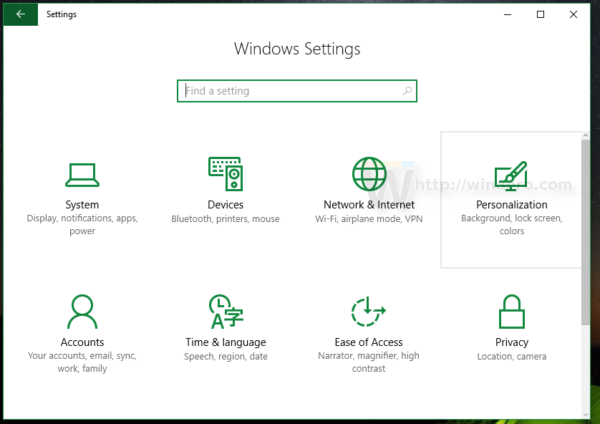
- Przejdź do Personalizacja - ekran blokady.
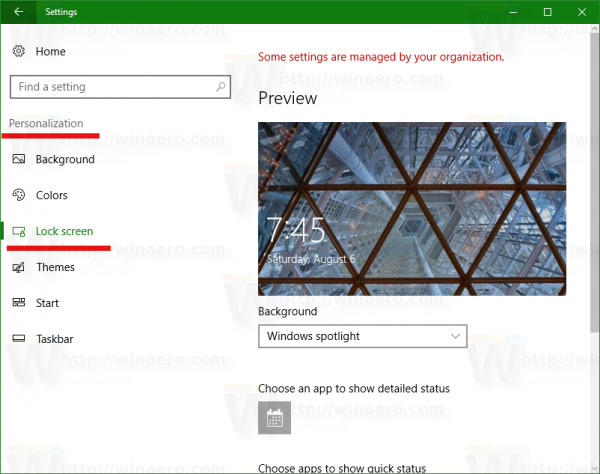
- Przewiń w dół otwartą stronę, aż zobaczysz opcję Pokaż obraz tła ekranu blokady na ekranie logowania . Wyłącz go, jak pokazano poniżej:
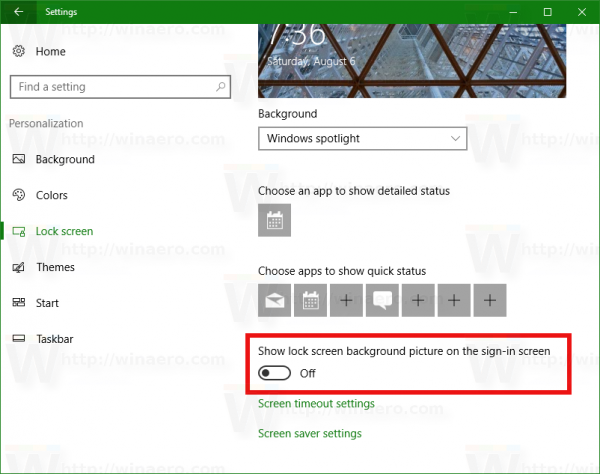
Wynik będzie następujący:

Otóż to.
Uwaga. Jeśli nie zaktualizowałeś systemu Windows 10 do Rocznicowej aktualizacji, zapoznaj się z następującym artykułem: Wyłącz obraz tła ekranu logowania w systemie Windows 10 bez korzystania z narzędzi innych firm